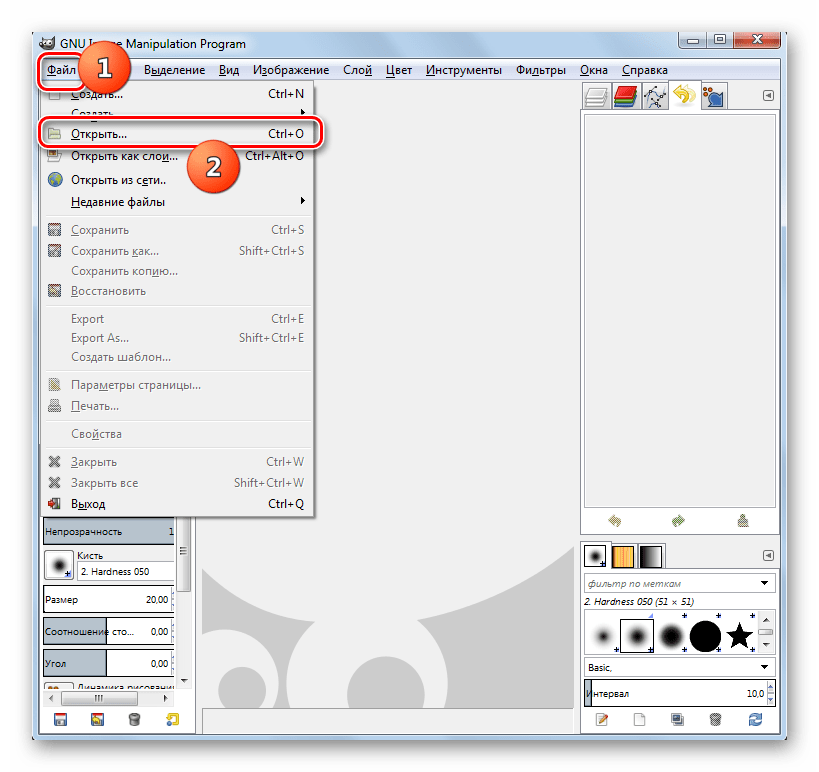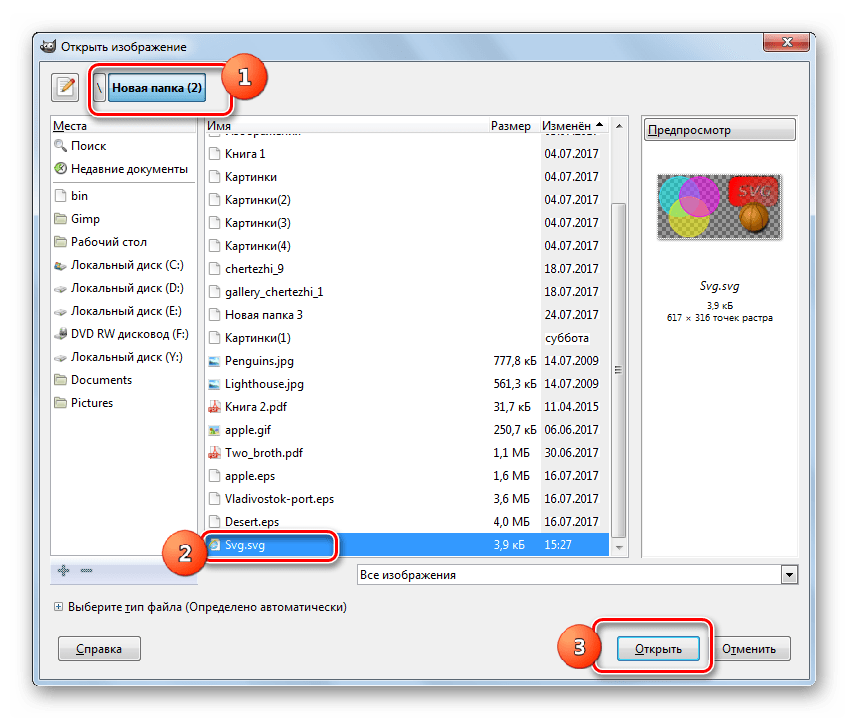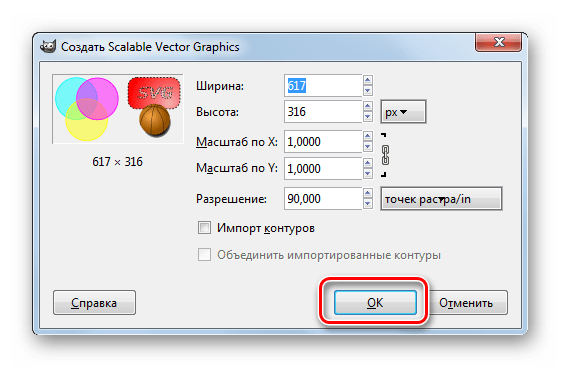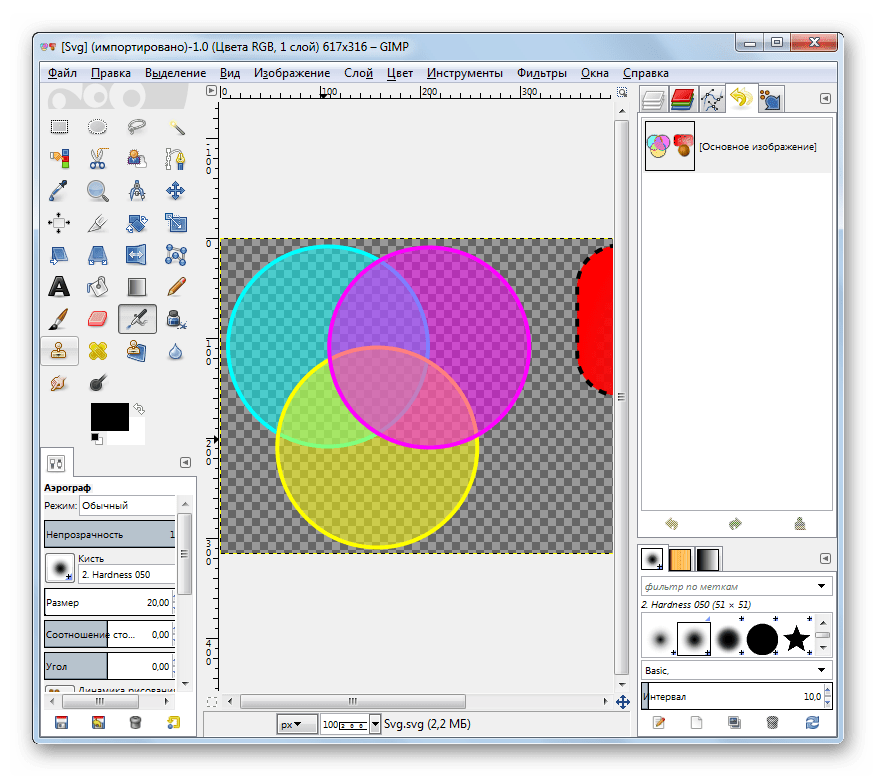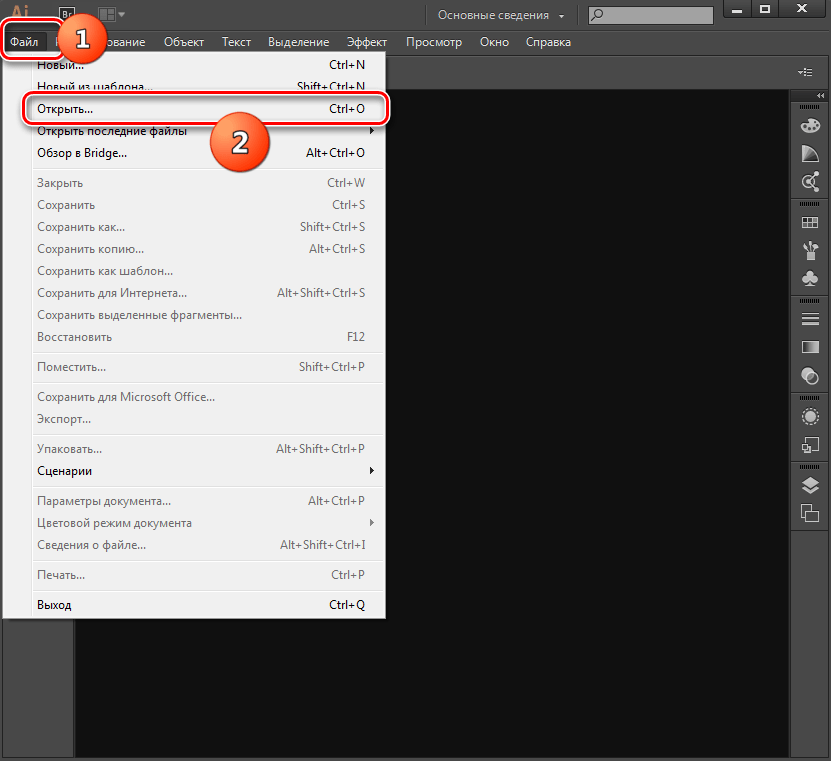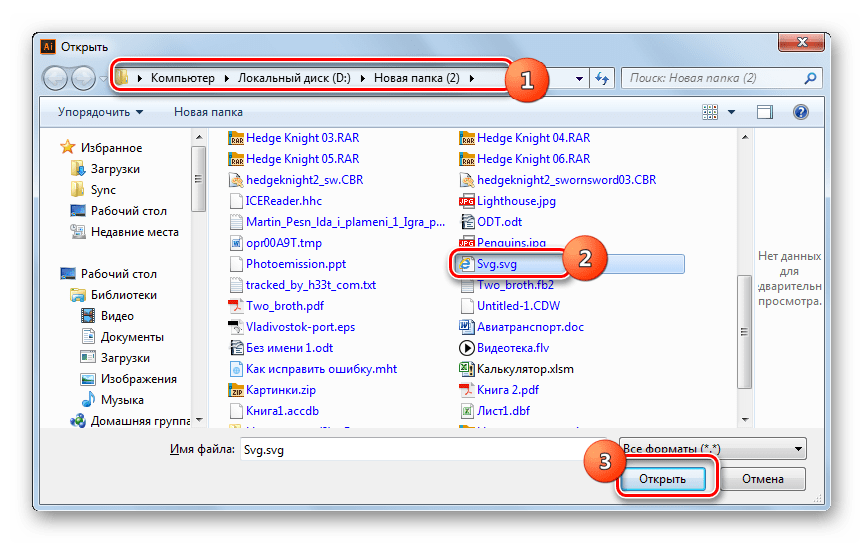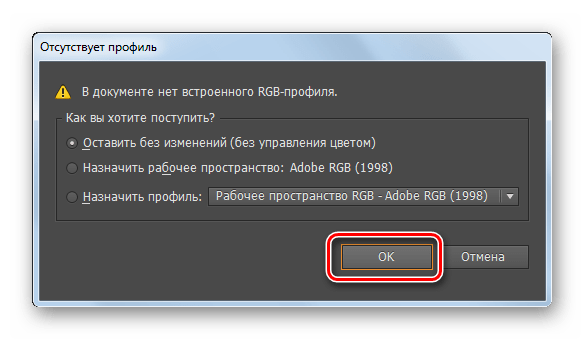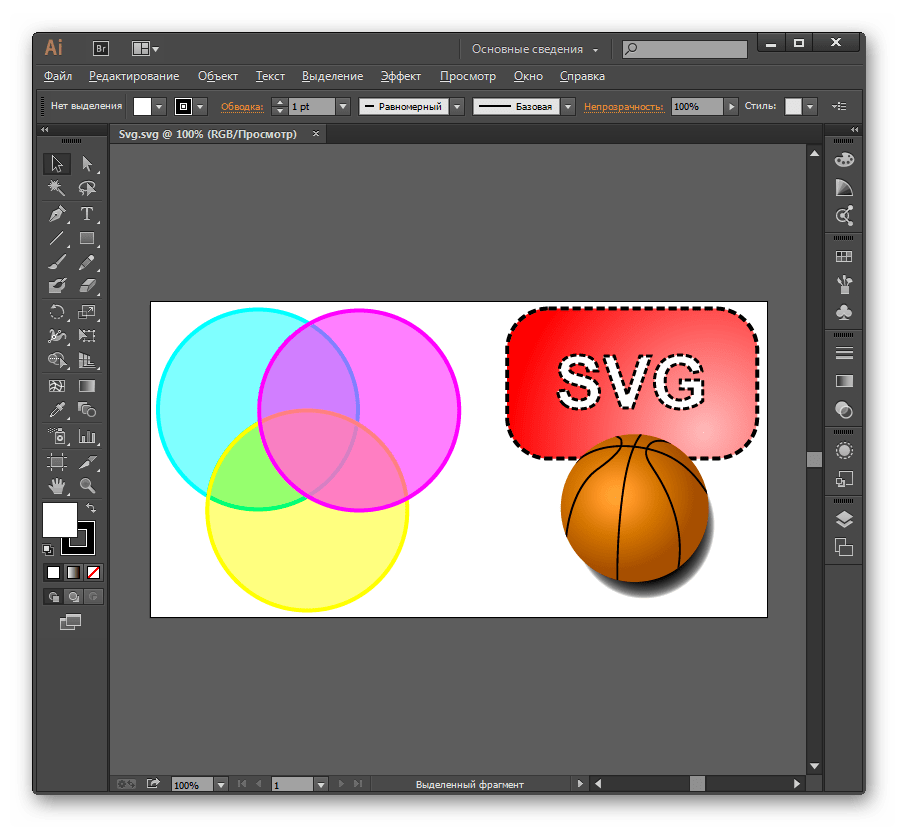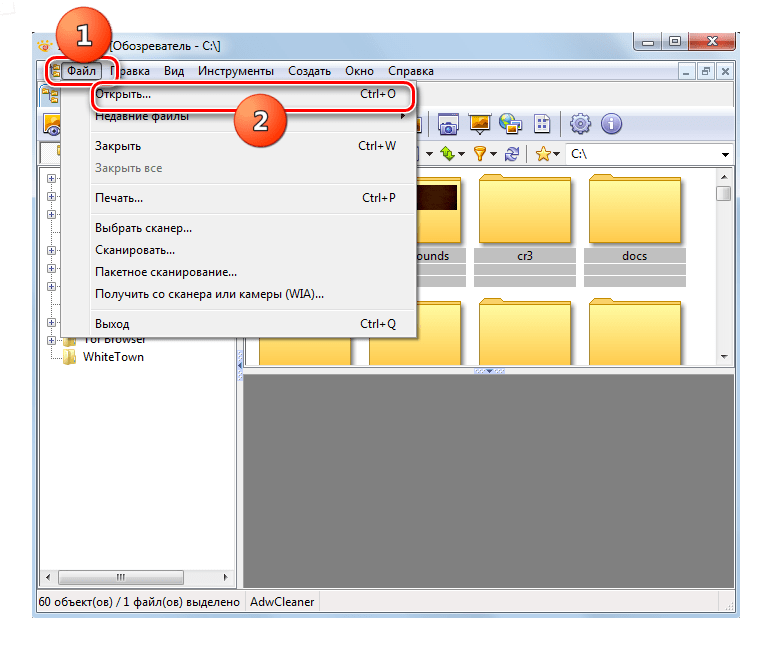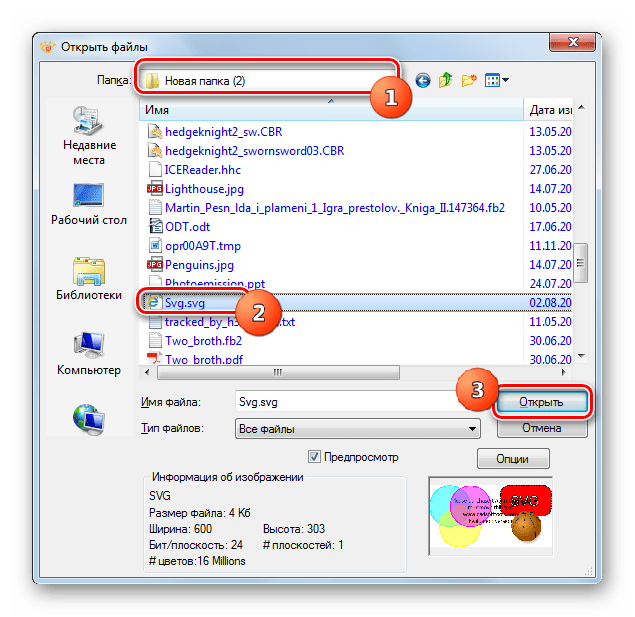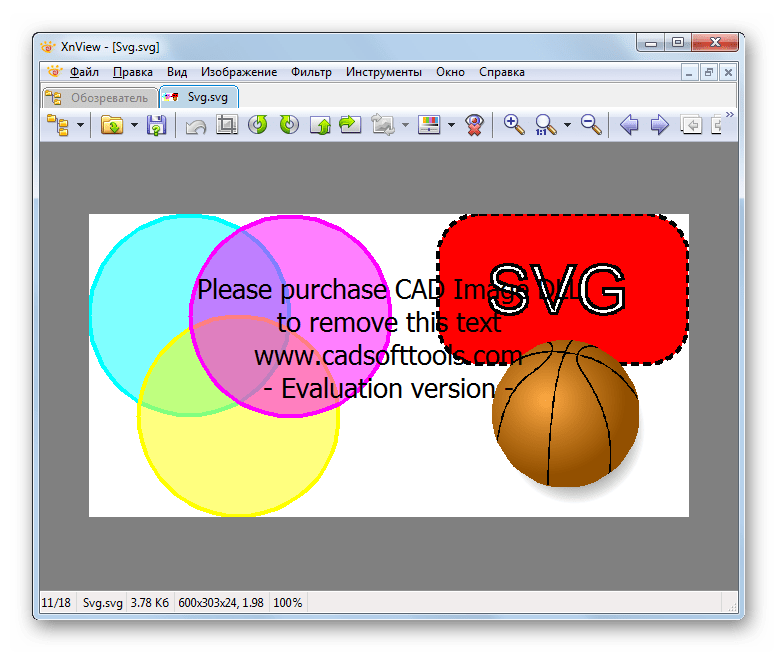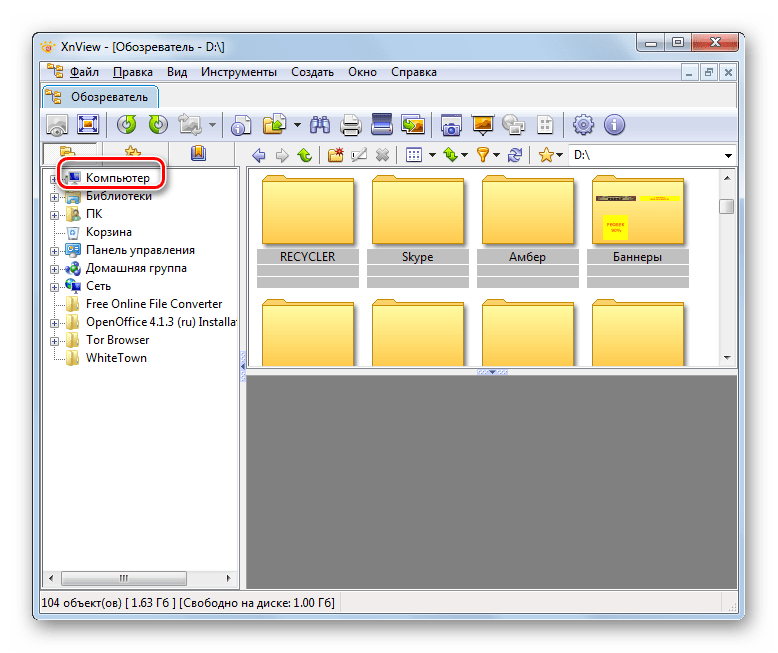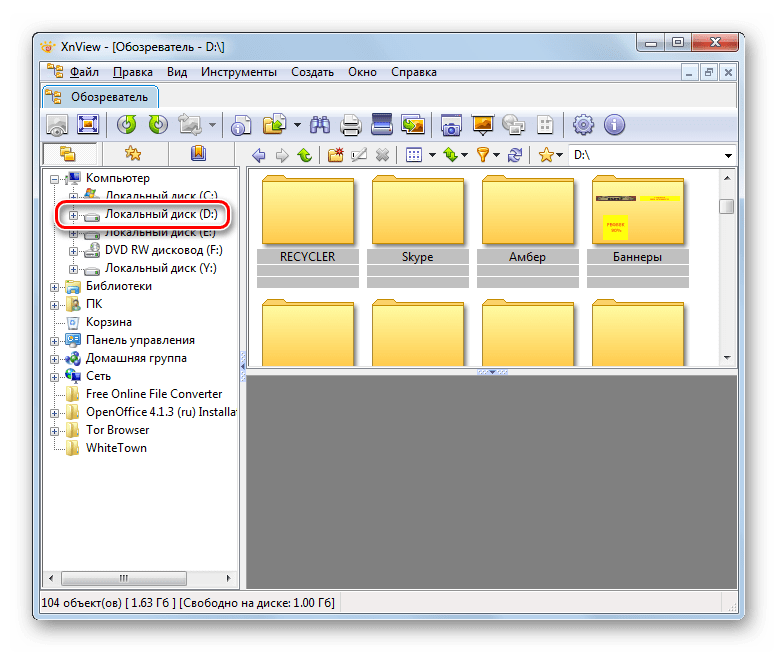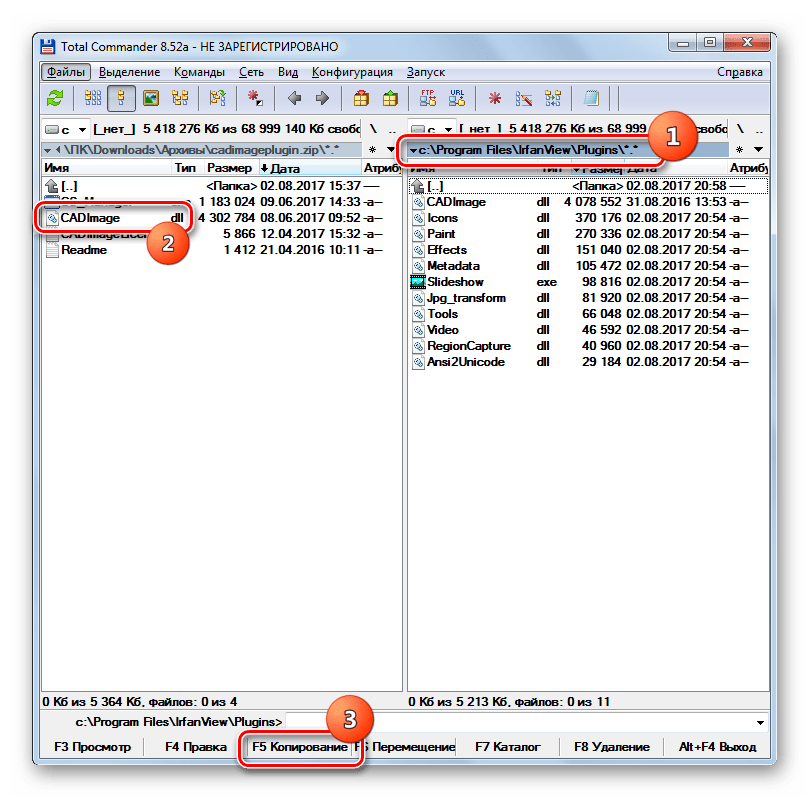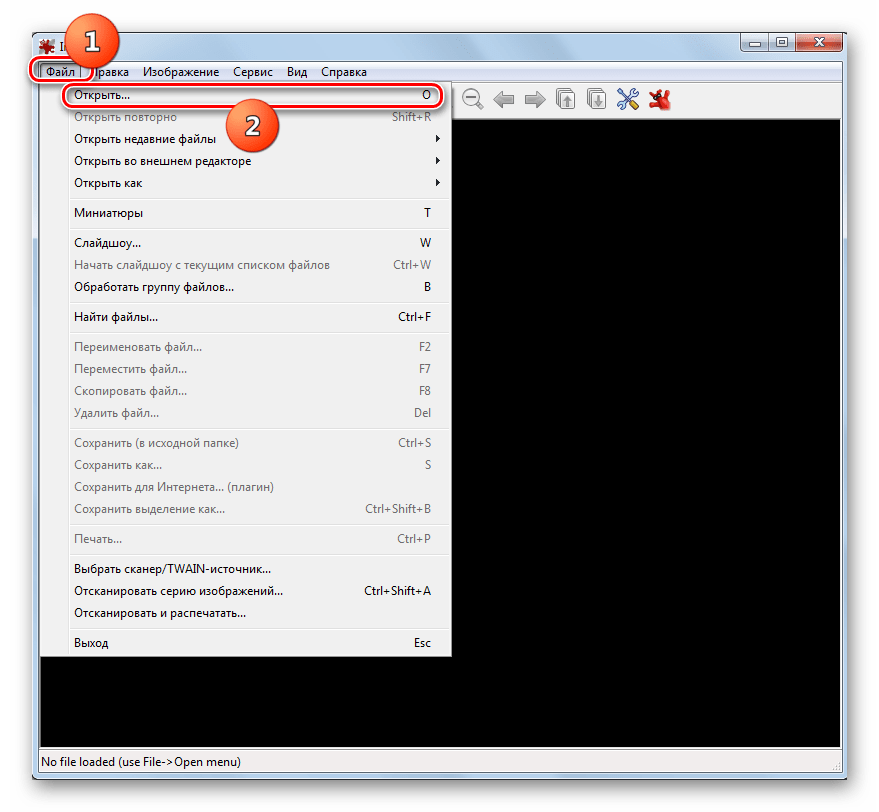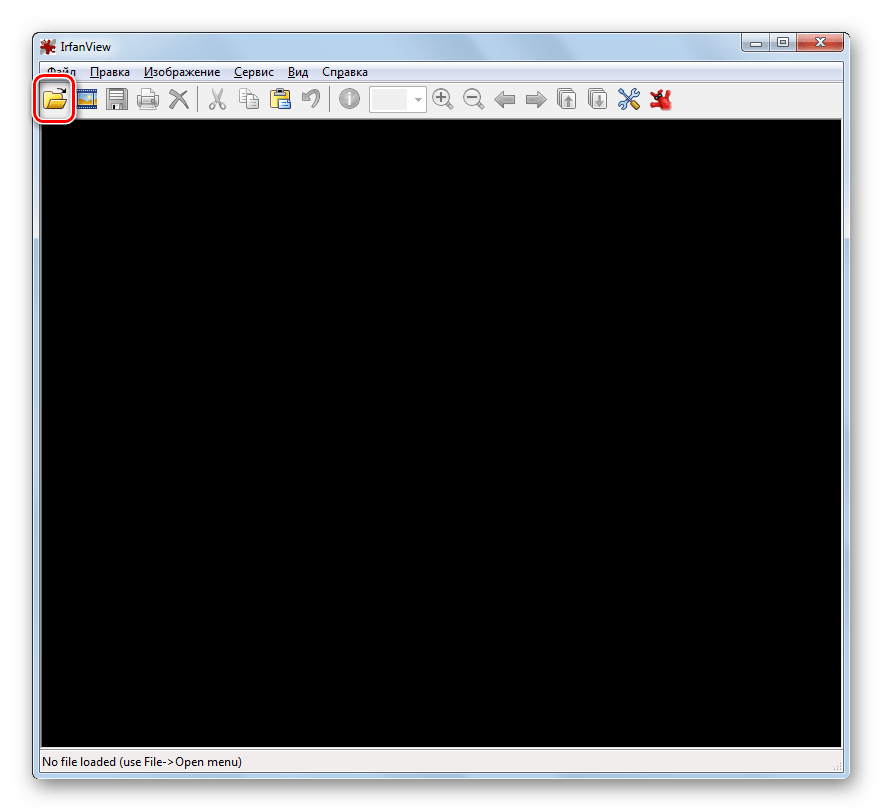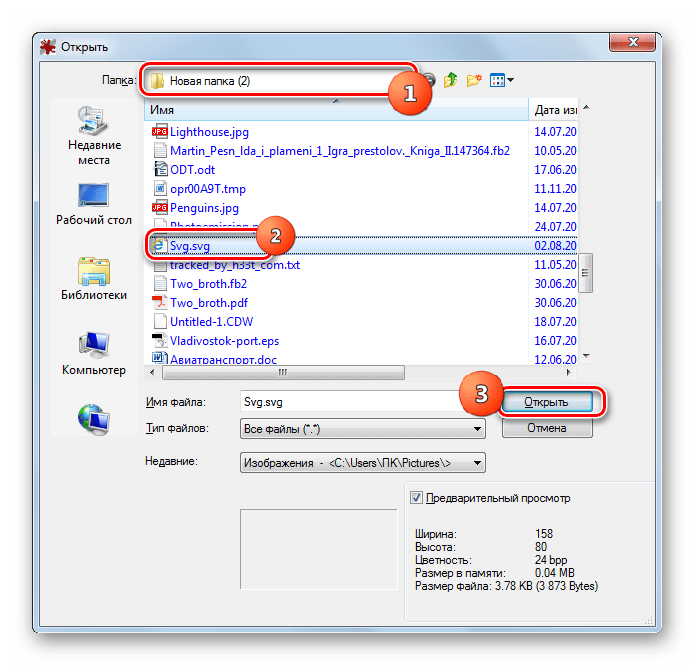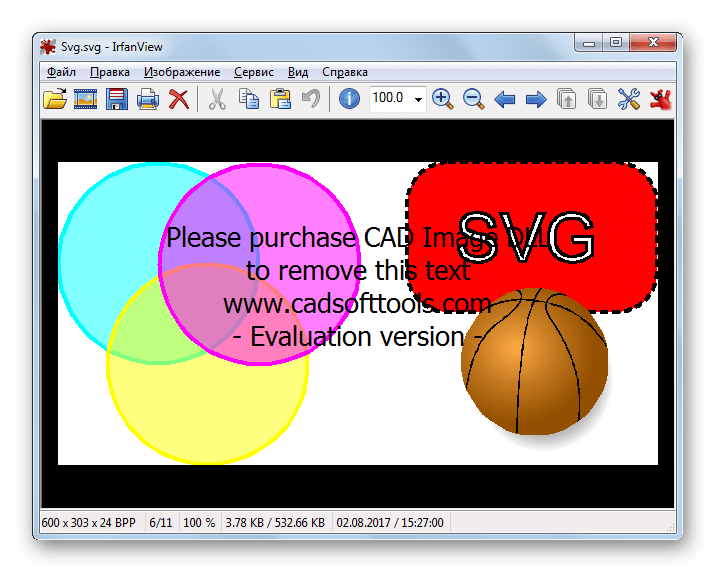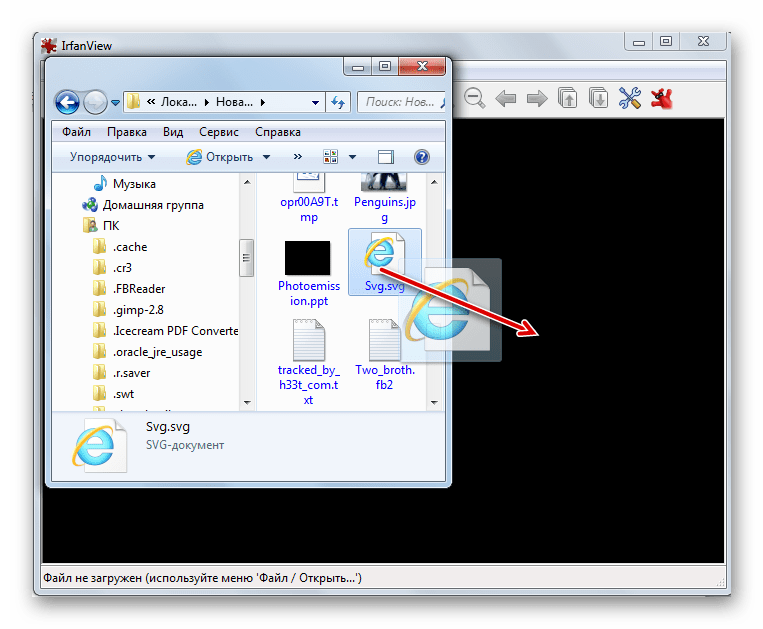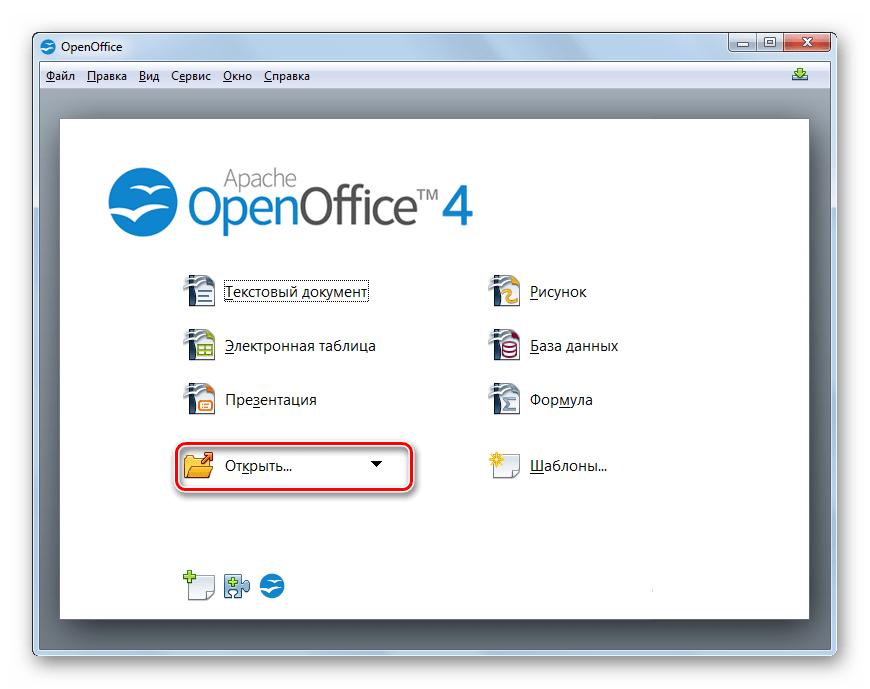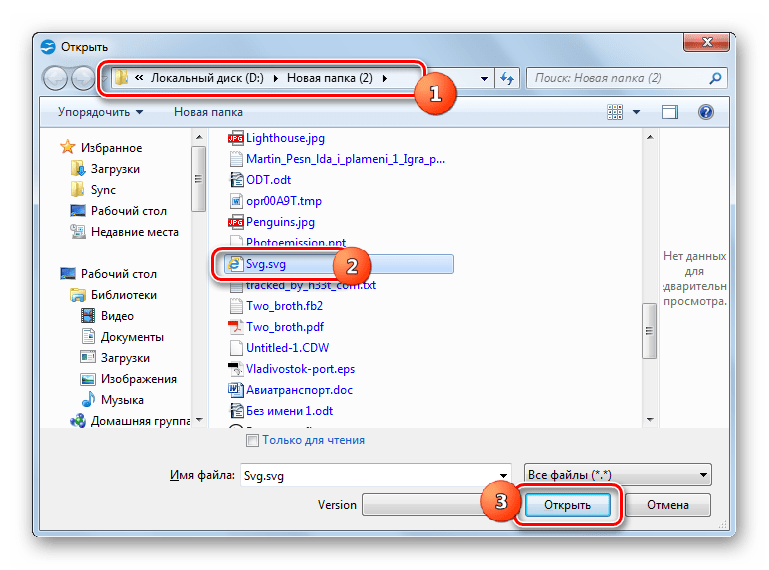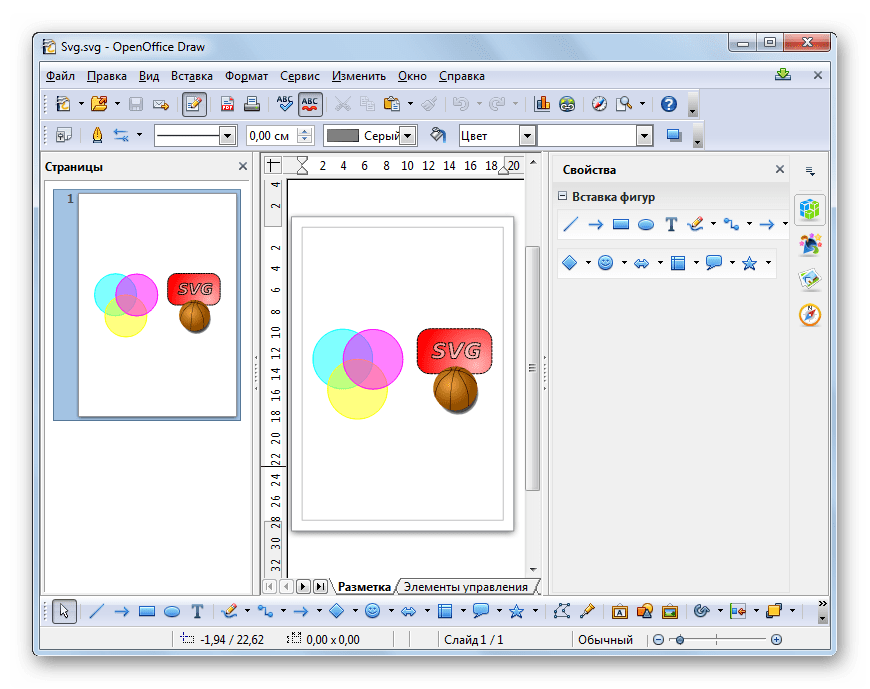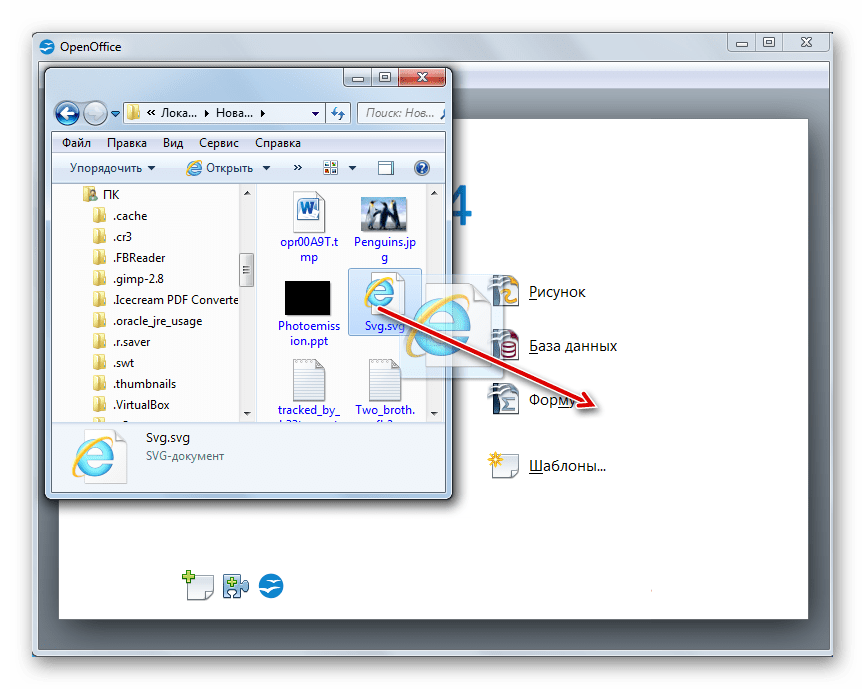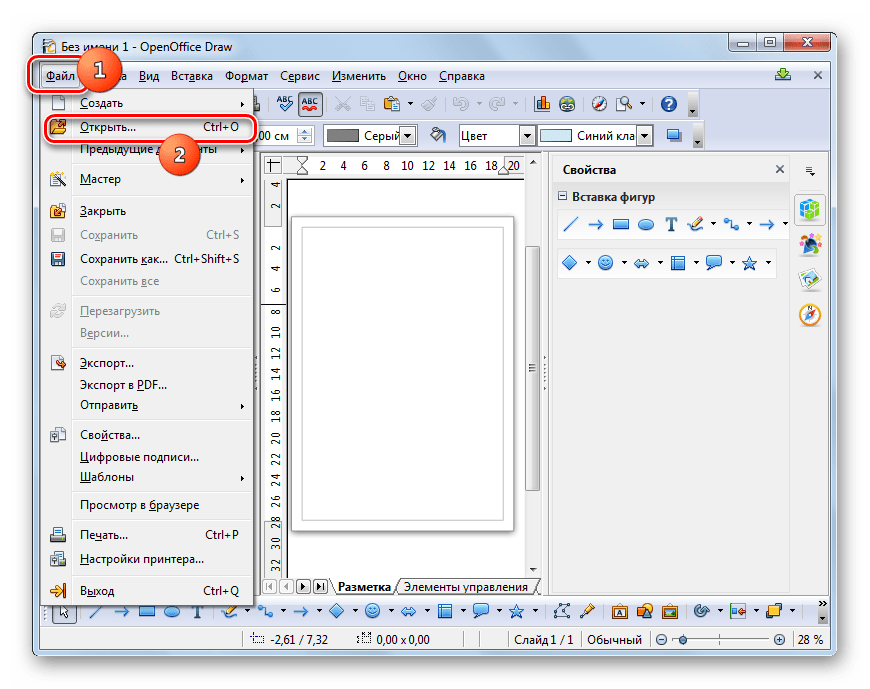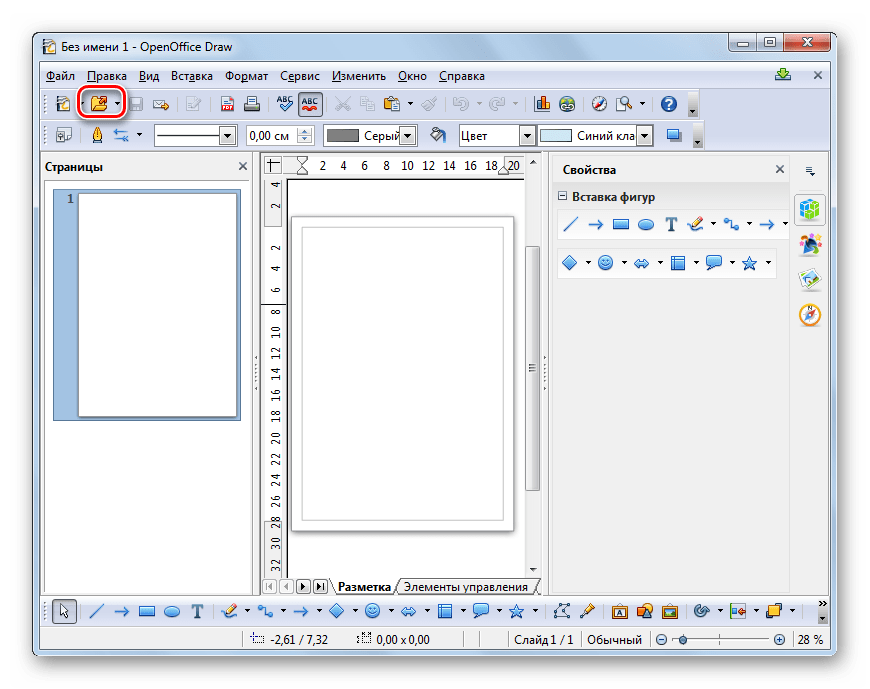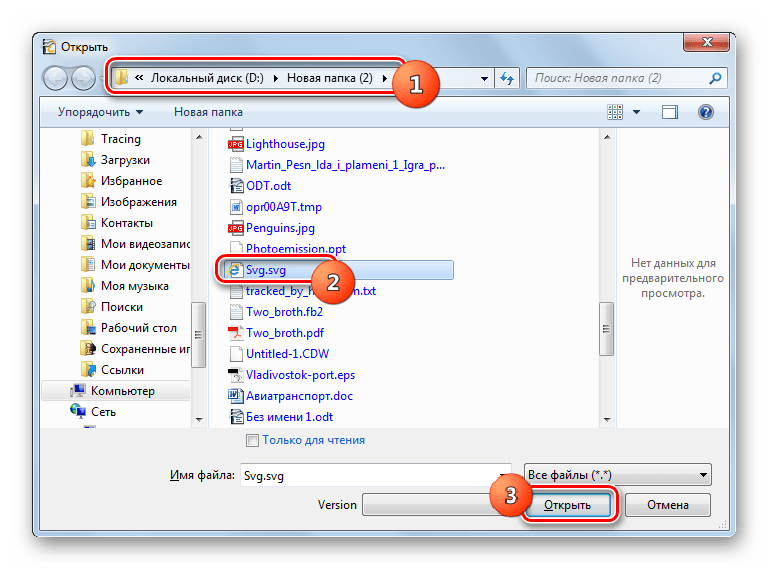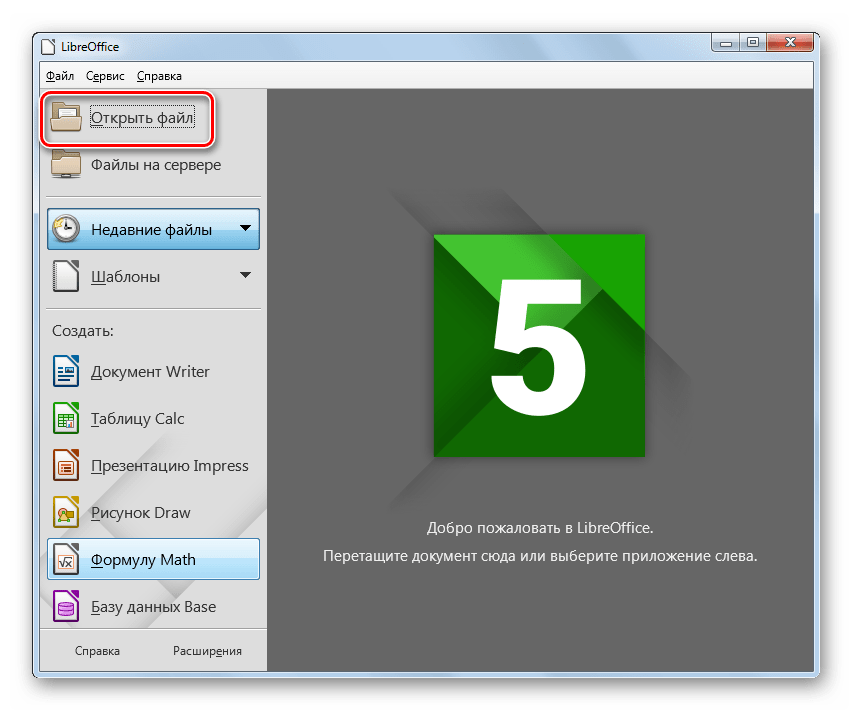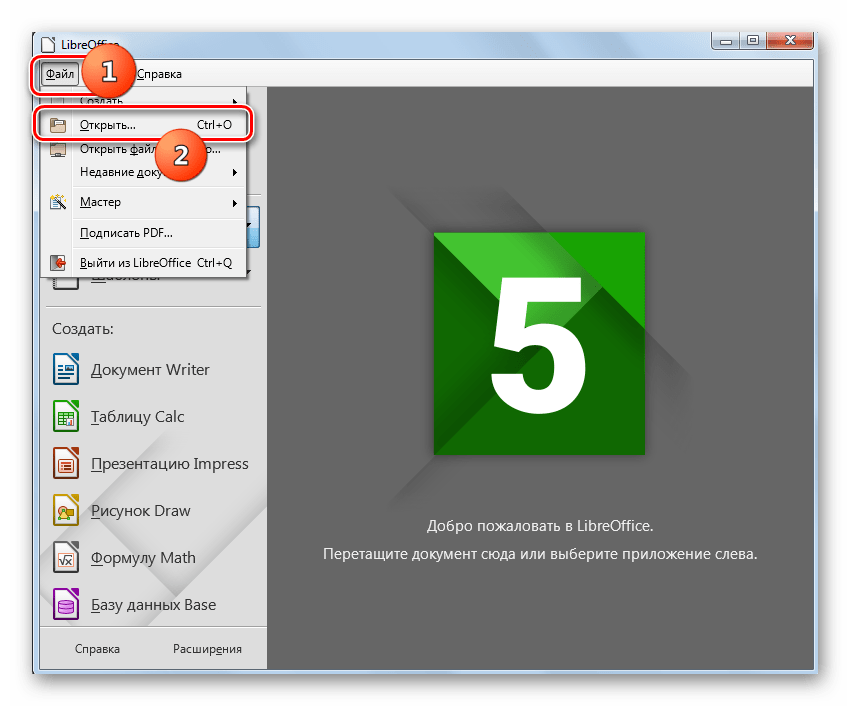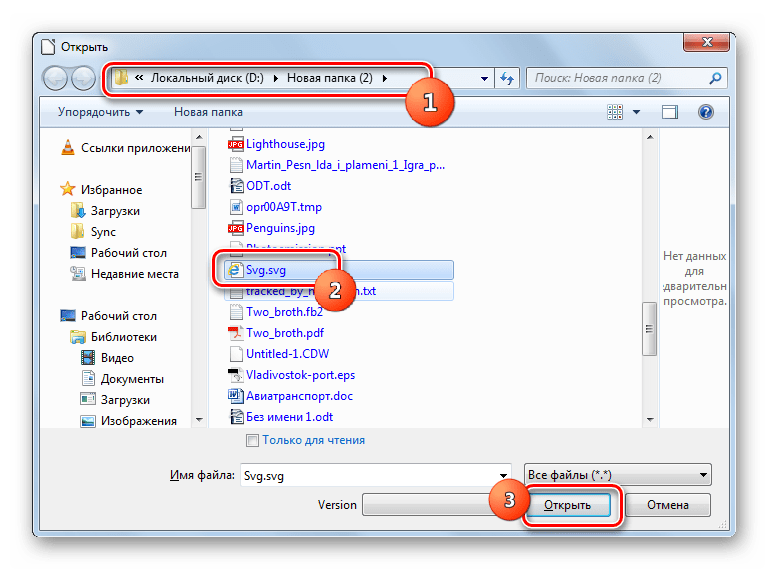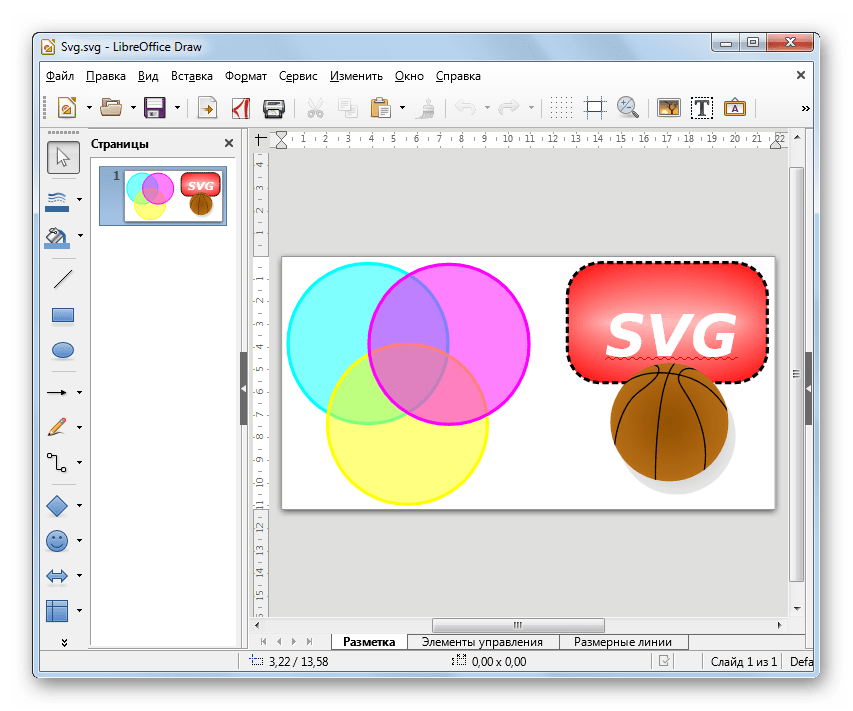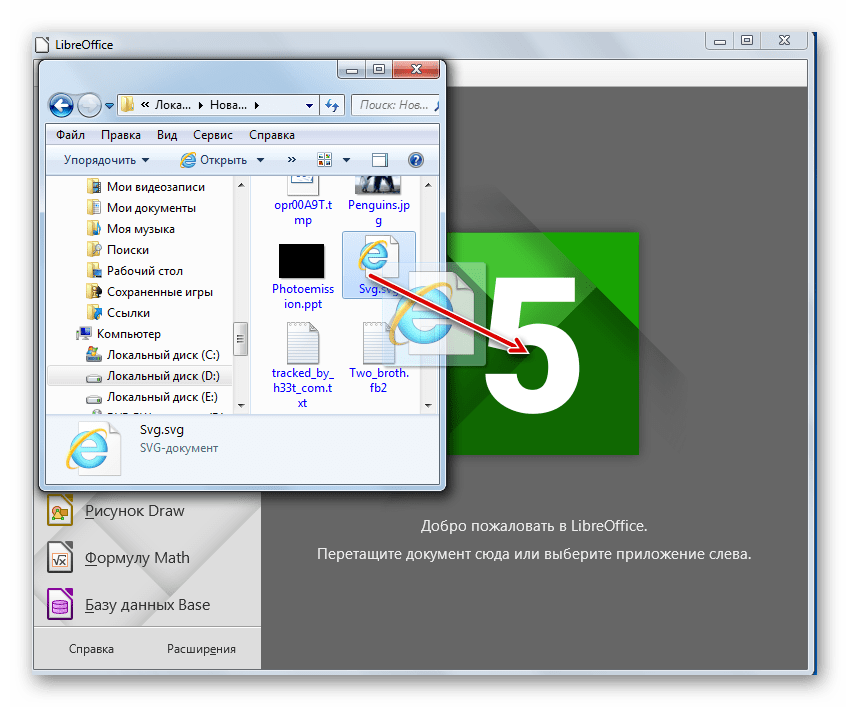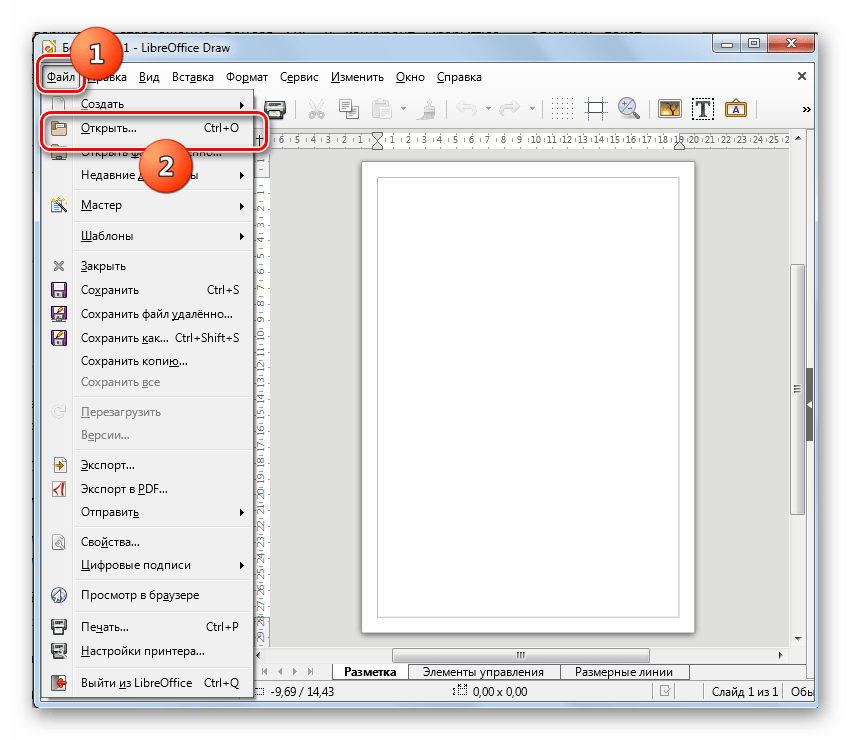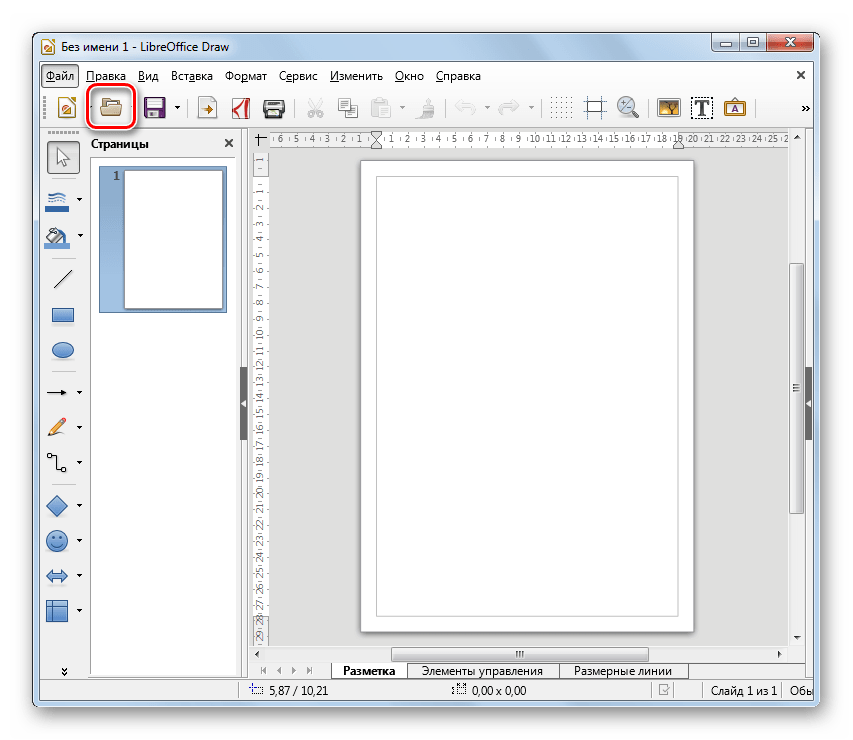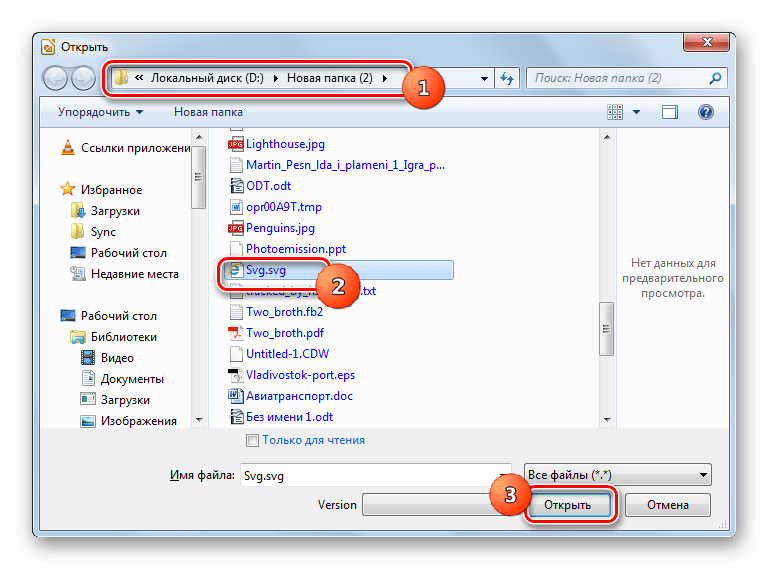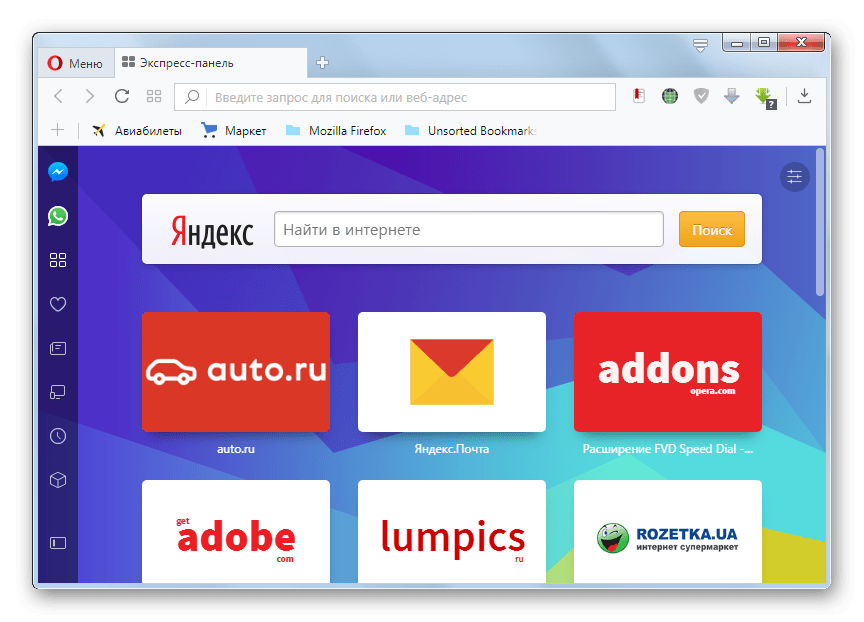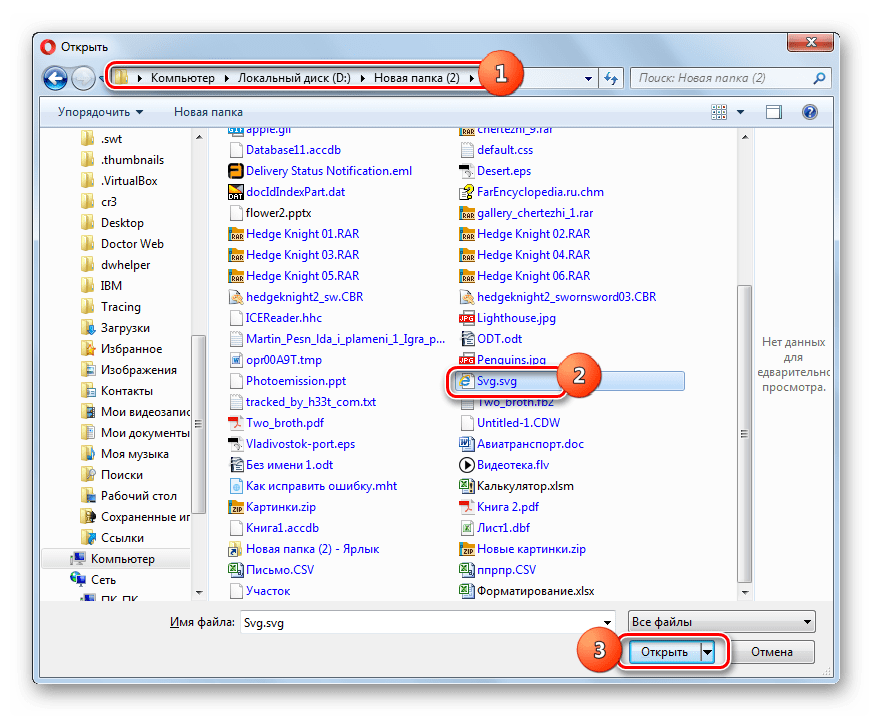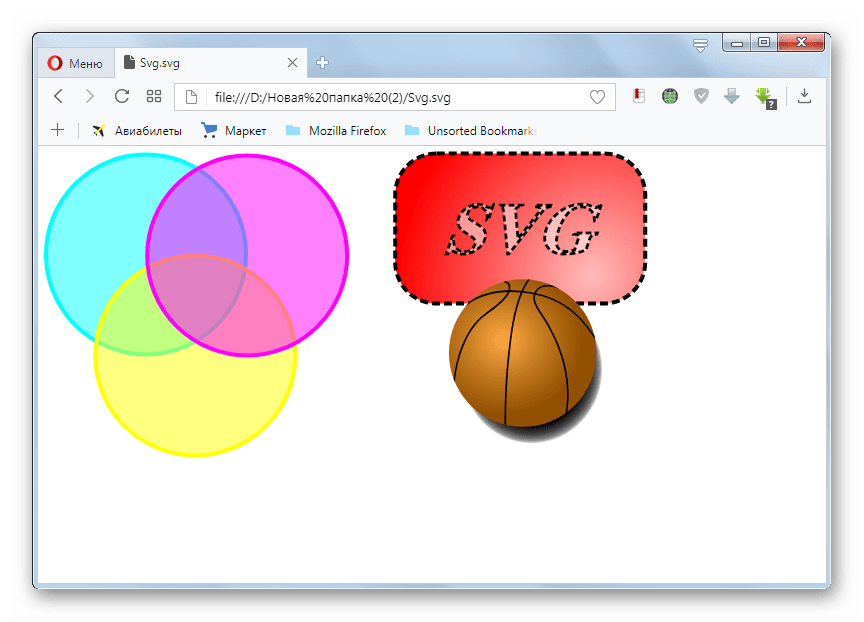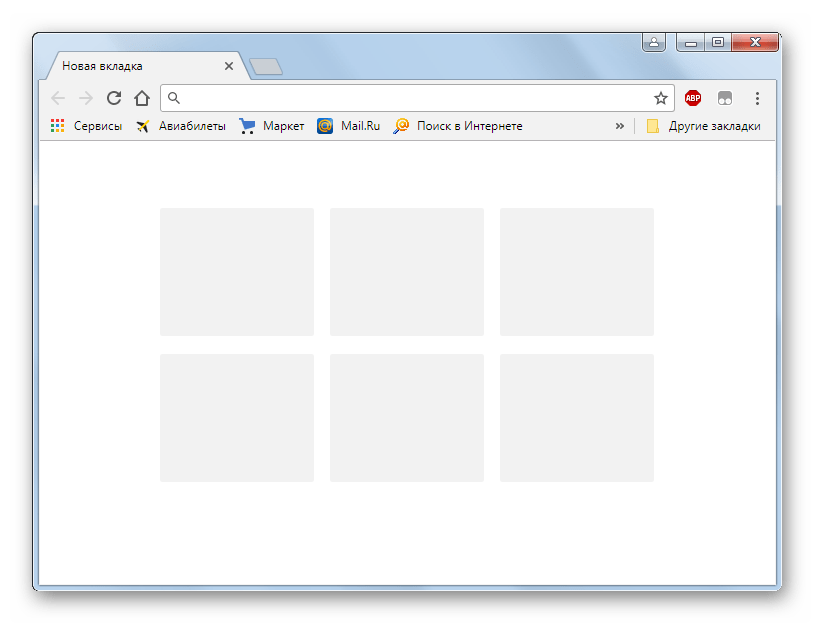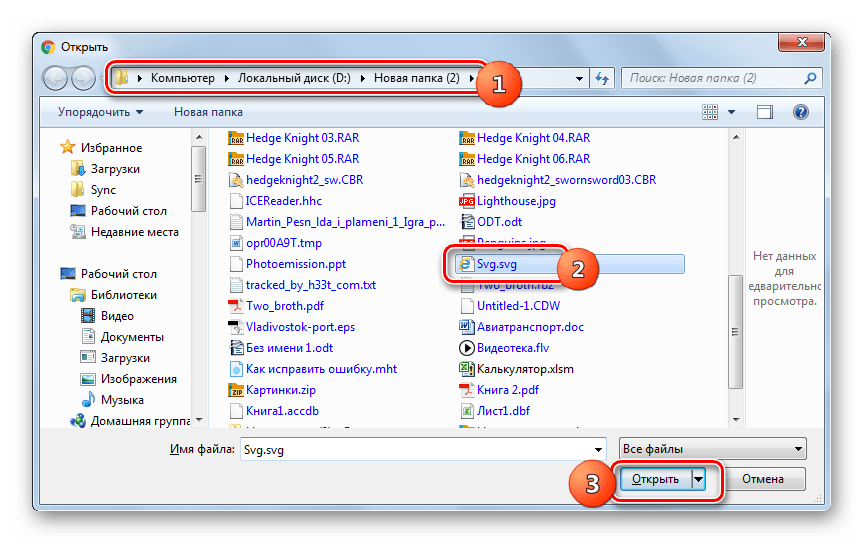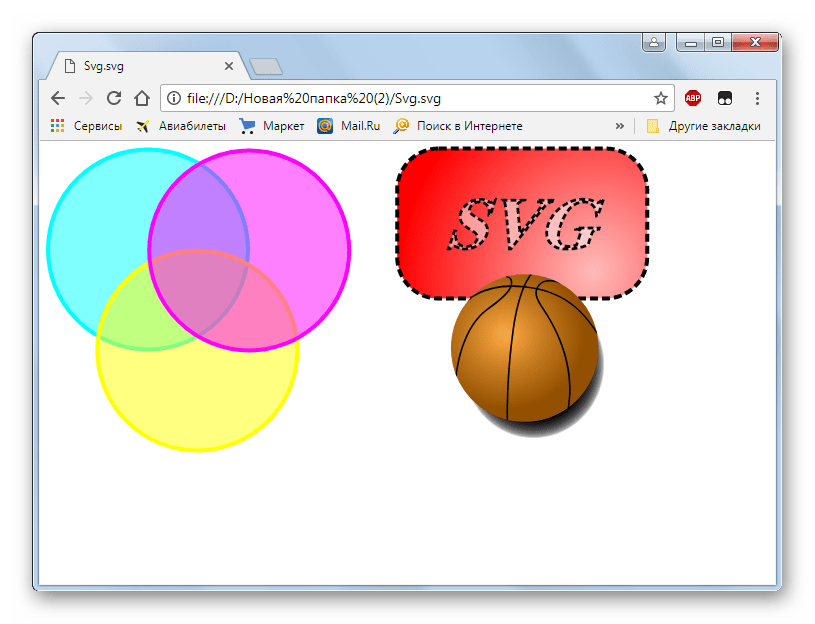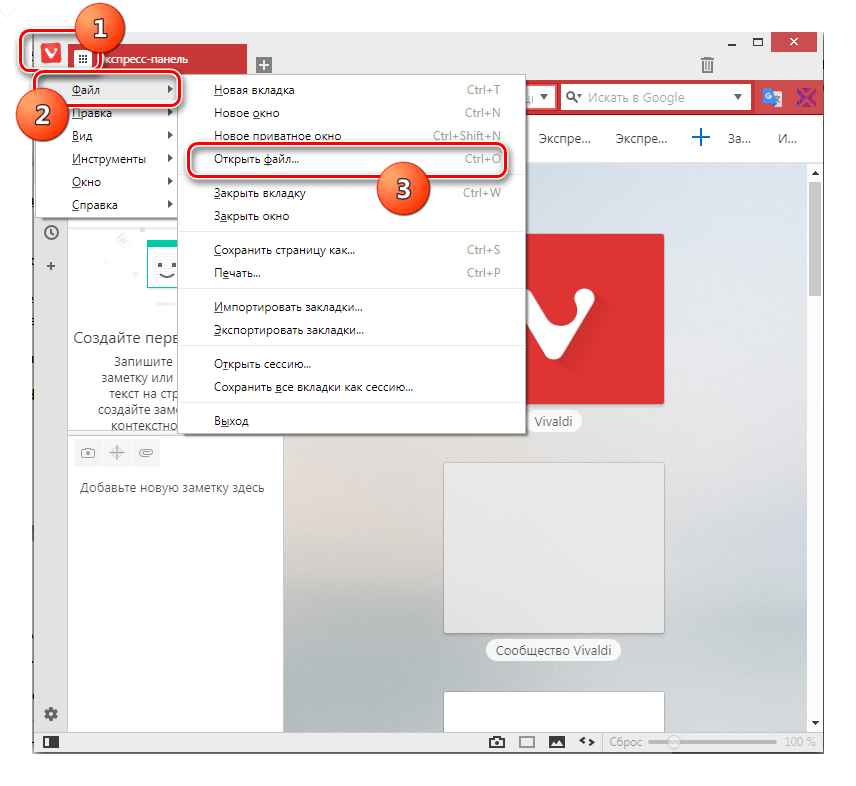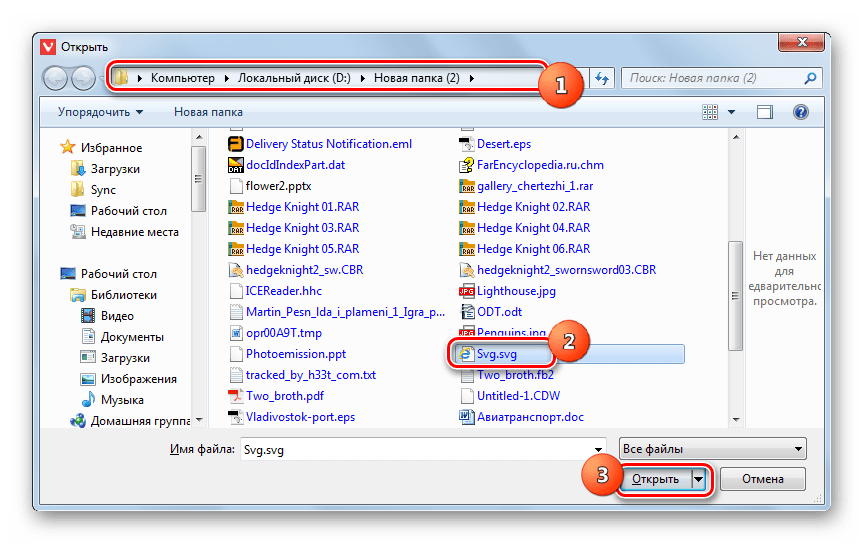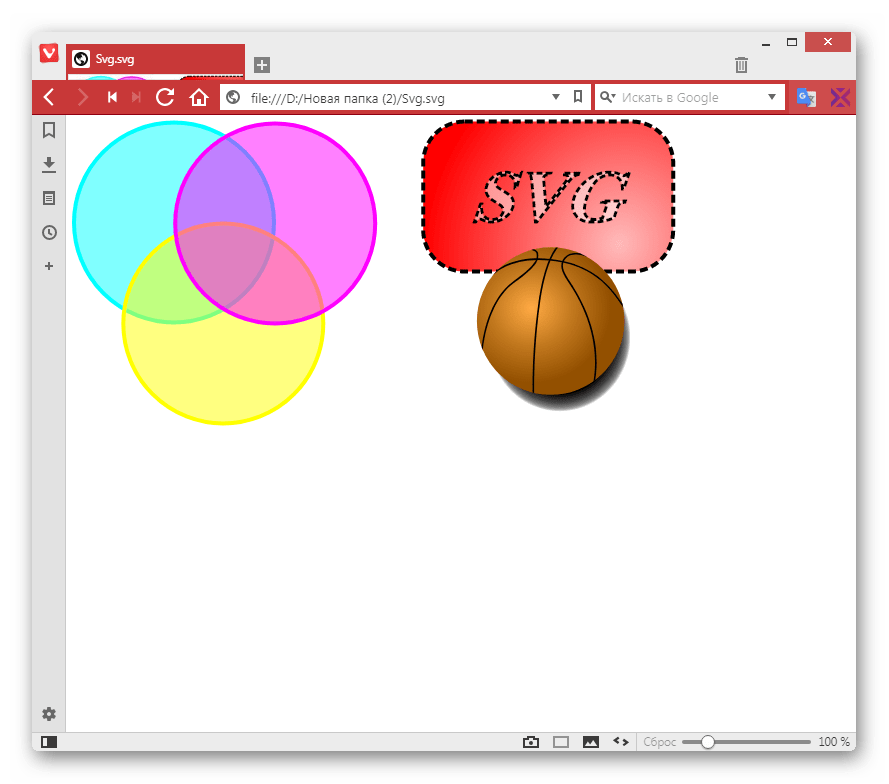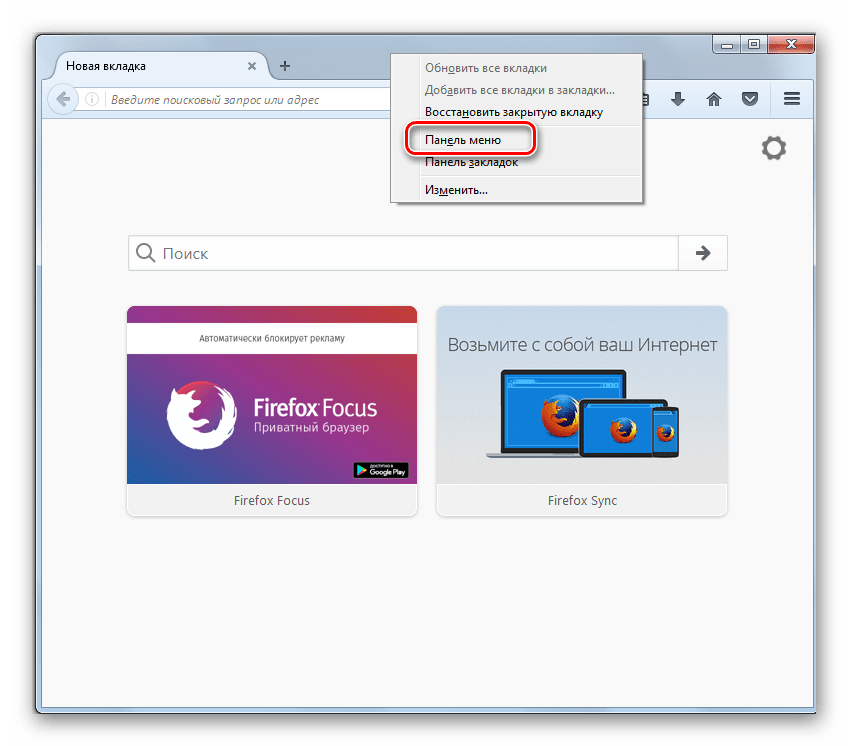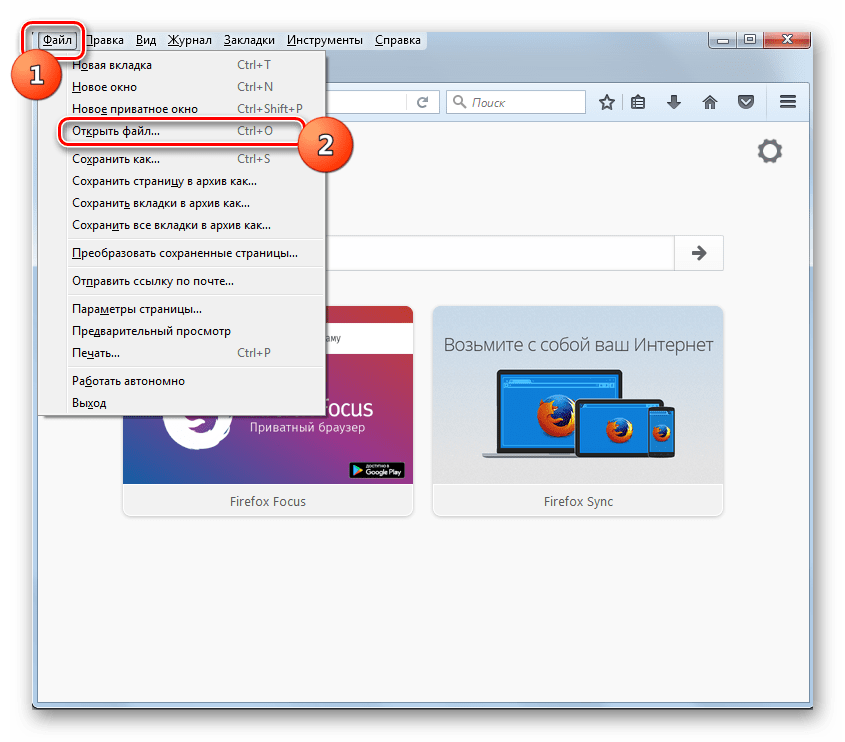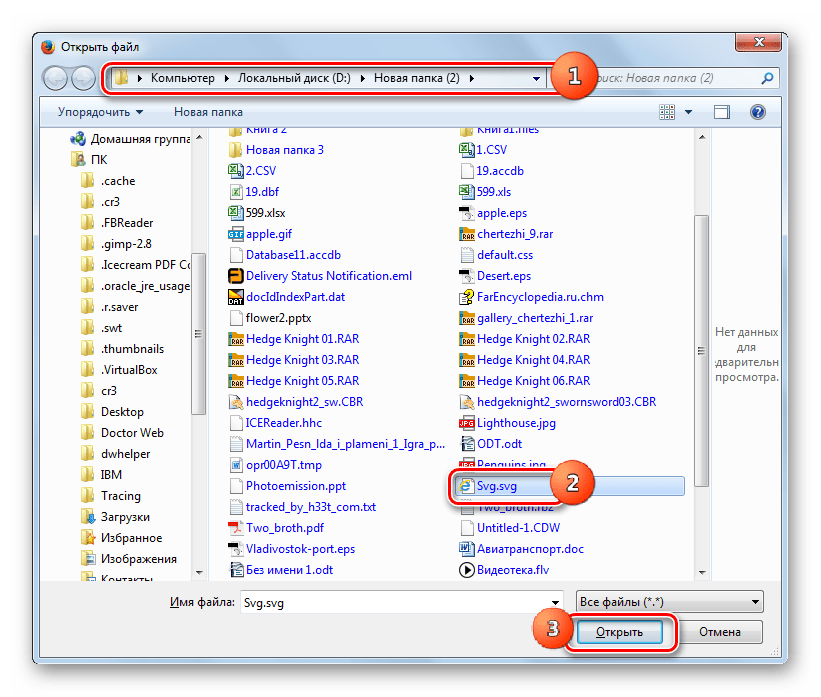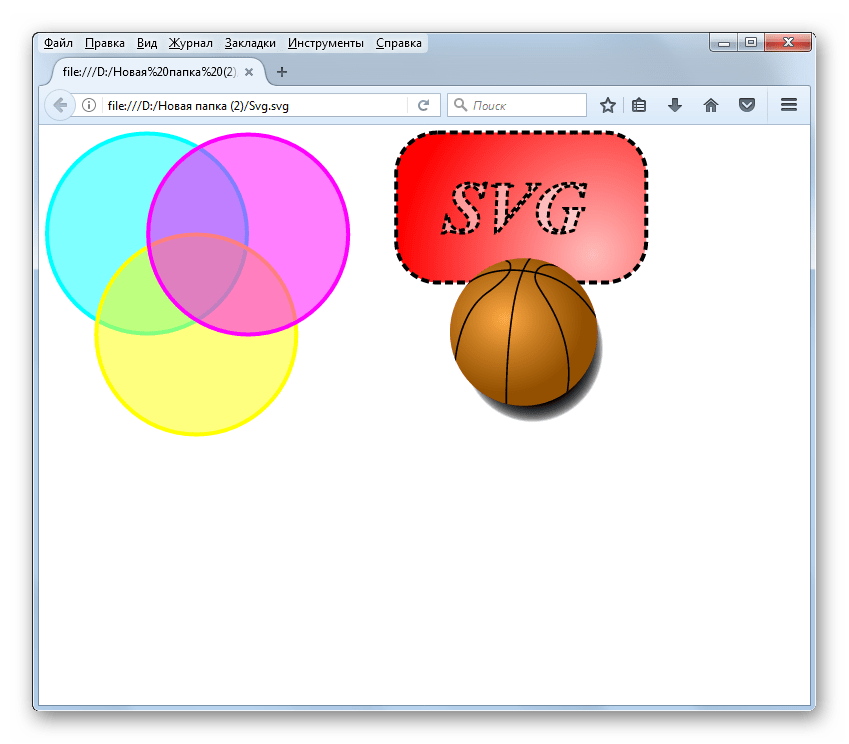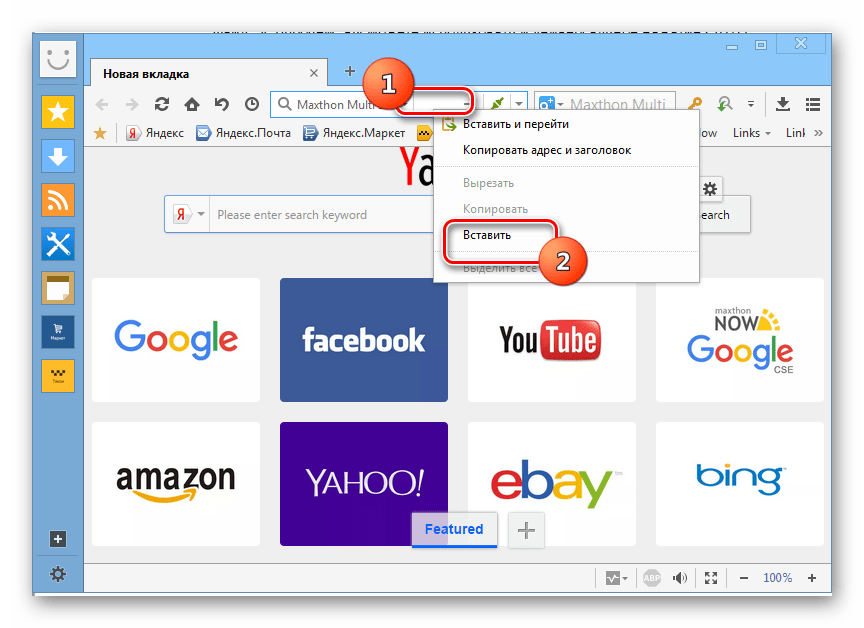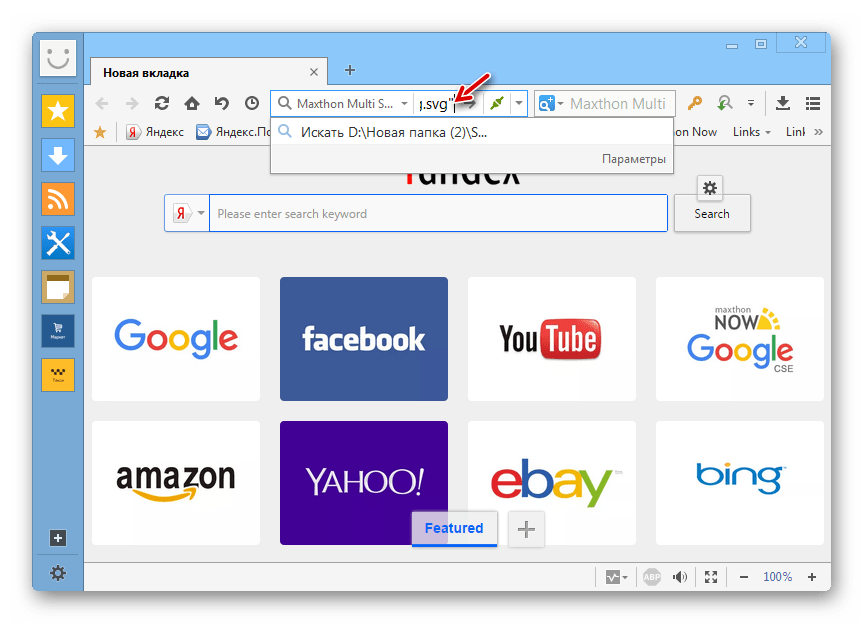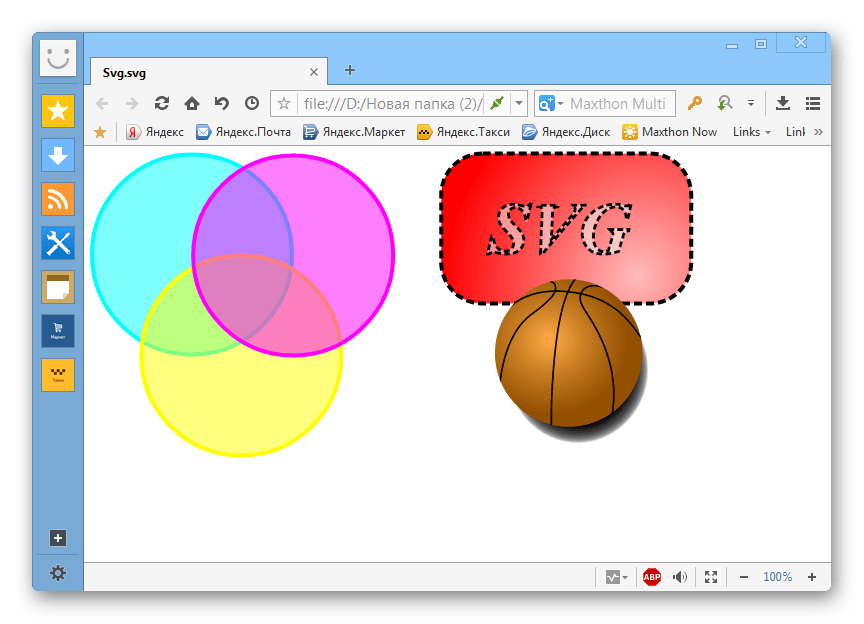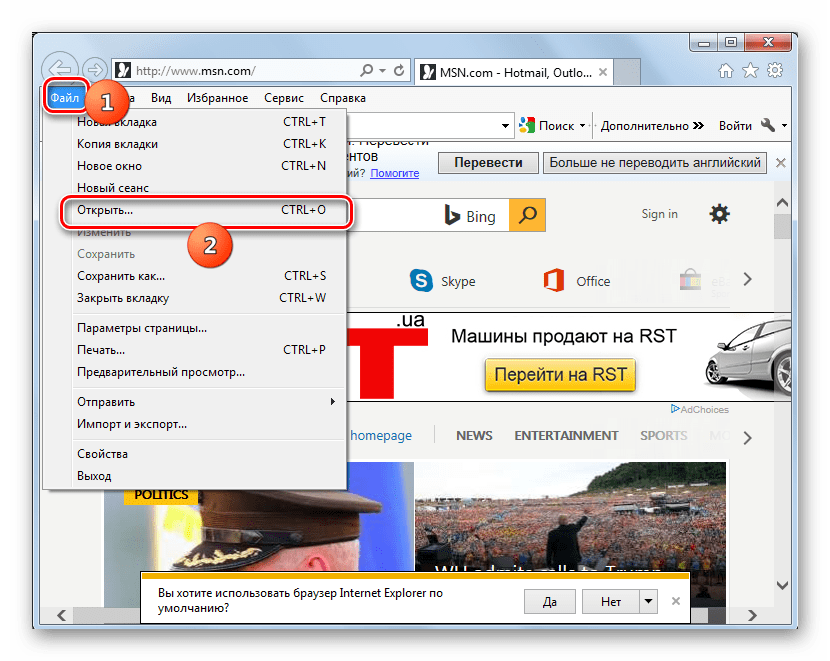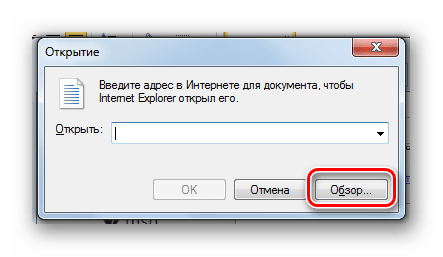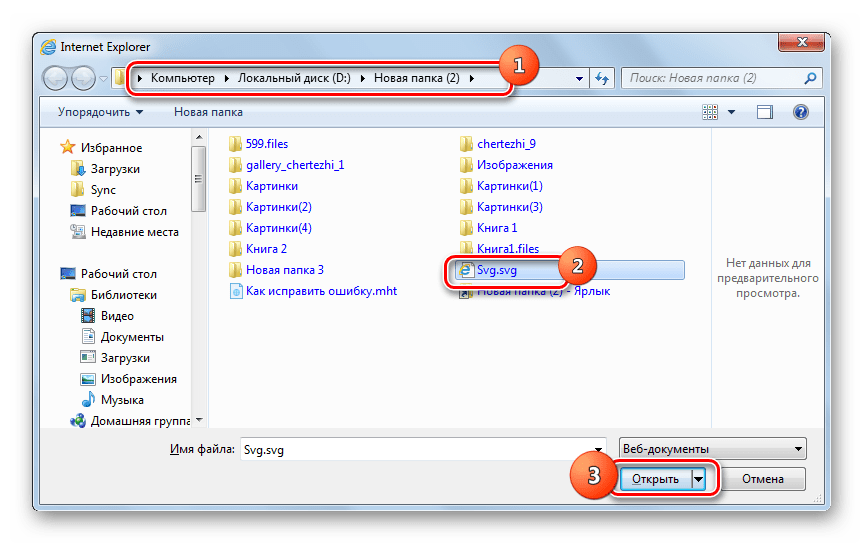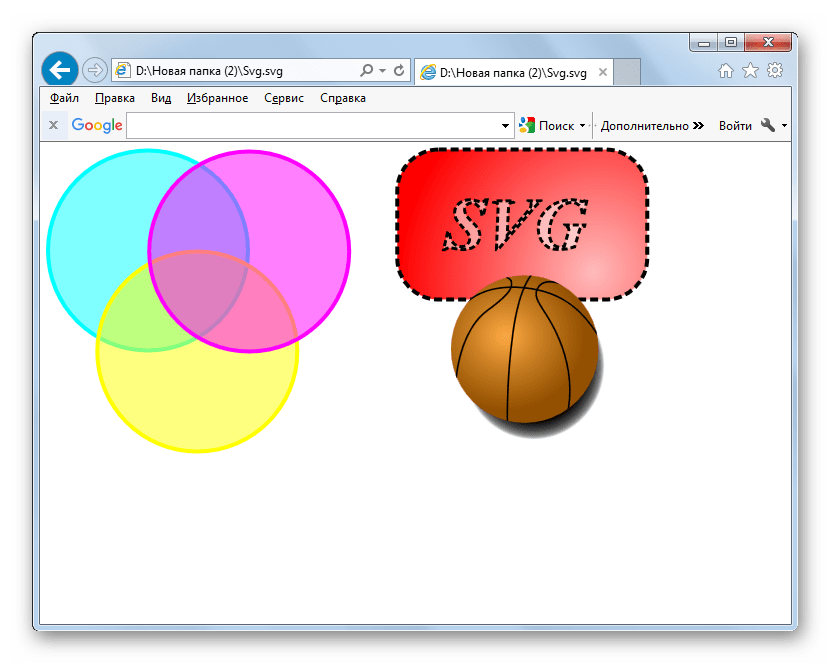- Открываем файлы векторной графики SVG
- Программы для просмотра SVG
- Способ 1: Gimp
- Способ 2: Adobe Illustrator
- Способ 3: XnView
- Способ 4: IrfanView
- Способ 5: OpenOffice Draw
- Способ 6: LibreOffice Draw
- Способ 7: Opera
- Способ 8: Google Chrome
- Способ 9: Vivaldi
- Способ 10: Mozilla Firefox
- Способ 11: Maxthon
- Способ 12: Internet Explorer
Открываем файлы векторной графики SVG
SVG (Scalable Vector Graphics) является файлом масштабированной векторной графики с очень широкими возможностями, написанным на языке разметки XML. Давайте выясним, с помощью каких программных решений можно просмотреть содержимое объектов с данным расширением.
Программы для просмотра SVG
Учитывая, что Scalable Vector Graphics — это графический формат, закономерно, что просмотр этих объектов поддерживают, в первую очередь, просмотрщики изображений и графические редакторы. Но, как ни странно, до сих пор редкие просмотрщики изображений справляются с задачей открытия SVG, опираясь только на свой встроенный функционал. Кроме того, объекты изучаемого формата можно посмотреть при помощи некоторых браузеров и ряда других программ.
Способ 1: Gimp
Прежде всего, рассмотрим, как просмотреть рисунки изучаемого формата в бесплатном графическом редакторе Gimp.
- Активируйте Gimp. Щелкайте «Файл» и выбирайте «Открыть…». Либо же используйте Ctrl+O.
Запускается оболочка выбора изображения. Переместитесь туда, где расположен искомый элемент векторной графики. Произведя выделение, кликайте «Открыть».
Активируется окошко «Создать Scalable Vector Graphics». В нем предлагается изменить настройки размеров, масштабирования, разрешения и некоторые другие. Но можно оставить их и без изменения по умолчанию, просто нажав «OK».
Способ 2: Adobe Illustrator
Следующей программой, умеющей отображать и изменять изображения указанного формата, является Adobe Illustrator.
- Запустите Adobe Illustrator. Последовательно щелкайте по пунктам списка «Файл» и «Открыть». Для любителей работать с «горячими» клавишами предусмотрено сочетание Ctrl+O.
Вслед за тем, как запустится инструмент выбора объекта, перейдите с его помощью в область расположения элемента векторной графики и выделите его. Затем нажимайте «OK».
Способ 3: XnView
Рассмотрение просмотрщиков изображений, работающих с изучаемым форматом, мы начнем с программы XnView.
- Активируйте XnView. Щелкните «Файл» и «Открыть». Применимо и Ctrl+O.
В запустившейся оболочке выбора изображения перейдите в область нахождения SVG. Отметив элемент, жмите «Открыть».
Существует и другая возможность просмотреть SVG в XnView. Она осуществляется с помощью встроенного обозревателя.
- После запуска XnView, находясь во вкладке «Обозреватель», щелкайте по наименованию «Компьютер» в левой части окна.
Отображается список дисков. Выберите тот, где находится SVG.
После этого отобразится древо каталогов. По нему необходимо перейти в ту папку, где расположен элемент векторной графики. После выделения данной папки её содержимое отобразится в основной части. Выделите наименование объекта. Теперь в нижней части окна во вкладке «Предпросмотр» будет отображаться превью рисунка.
Способ 4: IrfanView
Следующим просмотрщиком изображений, на примере которого мы рассмотрим просмотр изучаемого вида рисунков, является IrfanView. Для показа SVG в названной программе тоже требуется плагин CAD Image DLL, но в отличие от XnView, он изначально не установлен в указанном приложении.
- Прежде всего, вам нужно будет скачать плагин, ссылка на который была дана при рассмотрении предыдущего просмотрщика изображений. Причем, следует заметить, что, если вы установите бесплатную версию, то при открытии файла поверх изображения будет проступать надпись с предложением приобрести полноценный вариант. Если же вы сразу приобретете платную версию, то никаких посторонних надписей не будет. После того, как архив с плагином будет скачан, с помощью любого файлового менеджера переместите из него файл CADImage.dll в папку «Plugins», которая расположена в директории размещения исполняемого файла IrfanView.
Теперь можете запускать IrfanView. Щелкните по наименованию «Файл» и выберите «Открыть». Также для вызова окна открытия вы можете воспользоваться кнопкой O на клавиатуре.
Другой вариант вызова указанного окна предусматривает щелчок по пиктограмме в форме папки.
Активируется окошко выбора. Перейдите в нем в каталог размещения изображения Scalable Vector Graphics. Выделив его, нажимайте «Открыть».
Картинку в этой программе можете просмотреть методом перетягивания файла из «Проводника» в оболочку IrfanView.
Способ 5: OpenOffice Draw
Просматривать SVG умеет также приложение Draw из офисного пакета OpenOffice.
- Активируйте стартовую оболочку OpenOffice. Щелкайте по кнопке «Открыть…».
Также вы можете применять Ctrl+O или произвести последовательное нажатие по элементам меню «Файл» и «Открыть…».
Активируется оболочка открытия объекта. С её помощью перейдите туда, где находится SVG. Выделив его, нажимайте «Открыть».
Также изображение можно просмотреть путем перетаскивания файла в стартовую оболочку OpenOffice.
Можно произвести запуск и через оболочку Draw.
- После запуска Draw жмите «Файл» и далее «Открыть…». Можно применить и Ctrl+O.
Применимо нажатие на пиктограмму, которая имеет форму папки.
Активируется оболочка открытия. Перебазируйтесь с её помощью туда, где расположен векторный элемент. Отметив его, нажимайте «Открыть».
Способ 6: LibreOffice Draw
Поддерживает отображение Scalable Vector Graphics и конкурент OpenOffice – офисный пакет LibreOffice, который в своем составе также имеет приложение для редактирования изображений под названием Draw.
- Активируйте стартовую оболочку LibreOffice. Щелкните «Открыть файл» или набирайте Ctrl+O.
Вы можете активировать окошко выбора объекта через меню, щелкнув «Файл» и «Открыть».
Активируется окошко выбора объекта. В нем следует перейти в ту файловую директорию, где находится SVG. После того, как названный объект отмечен, жмите «Открыть».
Другой метод открытия предусматривает перетягивание файла из файлового менеджера в стартовую оболочку LibreOffice.
Также в LibreOffice, как и у предыдущего описанного нами пакета программ, можно просмотреть SVG и через оболочку Draw.
- После активации Draw последовательно жмите по пунктам «Файл» и «Открыть…».
Вы можете воспользоваться нажатием на пиктограмму, представленную папкой, или использовать Ctrl+O.
Это вызывает оболочку открытия объекта. Выберите SVG, выделите его и жмите «Открыть».
Способ 7: Opera
SVG можно просмотреть в целом ряде браузеров, первый из которых называется Opera.
- Запустите Оперу. В этом веб-обозревателе нет визуализированных инструментов в графическом виде для активирования окна открытия. Поэтому для его активации следует использовать Ctrl+O.
Появится окно открытия. Тут необходимо перейти в директорию расположения SVG. Выделив объект, нажимайте «OK».
Способ 8: Google Chrome
Следующим браузером, умеющим отображать SVG, является Google Chrome.
- Данный веб-обозреватель, как и Opera, основан на движке Blink, поэтому имеет схожий способ запуска окна открытия. Активируйте Google Chrome и наберите Ctrl+O.
Активируется окошко выбора. Тут нужно отыскать целевое изображение, произвести его выделение и нажать на кнопку «Открыть».
Способ 9: Vivaldi
Следующим веб-обозревателем, на примере которого будет рассмотрена возможность просмотра SVG, является Vivaldi.
- Запустите Вивальди. В отличие от ранее описанных браузеров, в этом веб-обозревателе заложена возможность запуска страницы открытия файла через графические элементы управления. Для этого нажимайте на логотип браузера в левом верхнем уголке его оболочки. Кликайте по «Файл». Далее отмечайте «Открыть файл…». Впрочем, тут работает и вариант открытия горячими клавишами, для чего необходимо набрать Ctrl+O.
Появляется привычная оболочка выбора объекта. Переместитесь в ней в место нахождения Scalable Vector Graphics. Отметив названный объект, кликайте «Открыть».
Способ 10: Mozilla Firefox
Определим, как отобразить SVG в ещё одном популярном браузере – Mozilla Firefox.
- Запустите Файрфокс. Если вы желаете производить открытие локально размещенных объектов при помощи меню, то, прежде всего, следует включить его отображение, так как по умолчанию меню отключено. Щелкайте правой кнопкой мышки (ПКМ) по самой верхней панели оболочки браузера. В появившемся перечне выбирайте «Панель меню».
После отображения меню последовательно щелкайте «Файл» и «Открыть файл…». Впрочем, вы можете использовать и универсальное нажатие Ctrl+O.
Активируется окошко выбора. Произведите переход в нем туда, где расположено искомое изображение. Отметьте его и кликайте «Открыть».
Способ 11: Maxthon
Довольно необычным способом можно просмотреть SVG в браузере Maxthon. Дело в том, что в этом веб-обозревателе активация окна открытия в принципе невозможна: ни через графические элементы управления, ни посредством нажатия горячих клавиш. Единственным вариантом просмотреть SVG является внесение адреса данного объекта в адресную строку браузера.
- Для того, чтобы узнать адрес искомого файла, перейдите в «Проводнике» в директорию, где он расположен. Зажмите клавишу Shift и щелкайте ПКМ по наименованию объекта. Из списка выберите «Копировать как путь».
Запустите браузер Maxthon, установите курсор в его адресную строку. Щелкайте ПКМ. Из списка выбирайте «Вставить».
После того, как путь вставлен, удалите кавычки в начале и в конце его названия. Для этого устанавливайте курсор непосредственно после кавычек и нажимайте кнопку Backspace на клавиатуре.
Безусловно, данный вариант открытия локально расположенных на жестком диске векторных рисунков намного неудобнее и сложнее, чем у других браузеров.
Способ 12: Internet Explorer
Рассмотрим варианты просмотра SVG еще и на примере стандартного браузера для операционных систем линейки Виндовс по Windows 8.1 включительно — Internet Explorer.
- Запустите Интернет Эксплорер. Щелкайте «Файл» и выбирайте «Открыть». Также можете воспользоваться Ctrl+O.
Запускается небольшое окошко – «Открытие». Для перехода к непосредственному инструменту выбора объекта нажимайте «Обзор…».
В запустившейся оболочке переместитесь туда, где помещен элемент векторной графики. Обозначьте его и жмите «Открыть».
Выполняется возвращение в предыдущее окошко, где в адресном поле уже размещен путь к выбранному объекту. Нажимайте «OK».
Несмотря на то, что SVG является форматом векторных изображений, большинство современных просмотрщиков картинок не умеют его отображать без установки дополнительных плагинов. Также с этим типом картинок работают далеко не все графические редакторы. Зато практически все современные браузеры умеют отображать этот формат, так как он был в свое время создан, в первую очередь, для размещения картинок в интернете. Правда, в браузерах возможен только просмотр, а не редактирование объектов с указанным расширением.